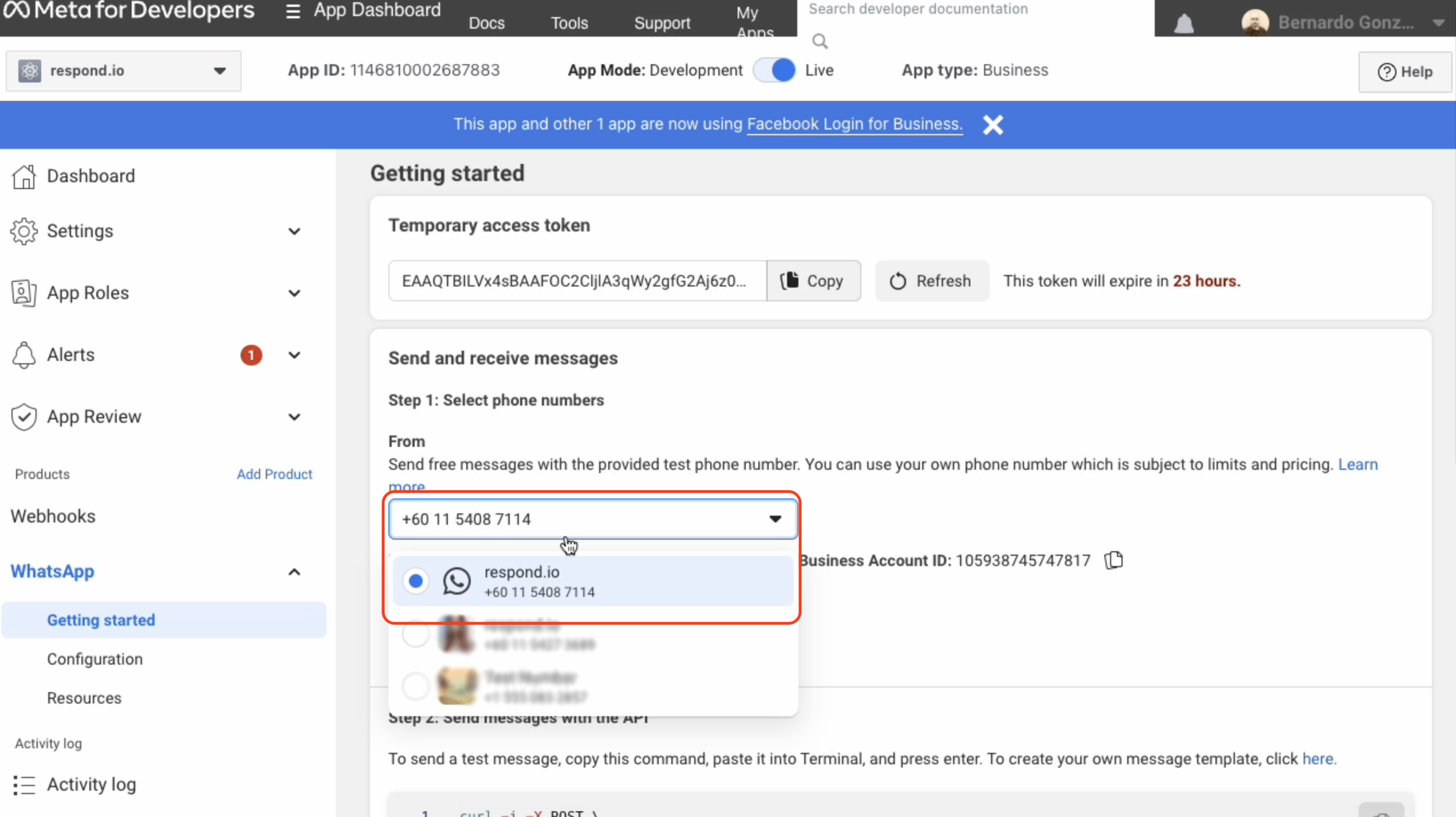Tabla de contenido
- Beneficios de migrar a la API de WhatsApp Cloud
- ¿Qué se migrará?
- Requisitos previos a la migración: qué preparar para la configuración de la migración
- Documentación API para el proceso de migración
Migración de números de teléfono a la API de WhatsApp Cloud
Actualizado
por Joshua Lim
- Beneficios de migrar a la API de WhatsApp Cloud
- ¿Qué se migrará?
- Requisitos previos a la migración: qué preparar para la configuración de la migración
- Documentación API para el proceso de migración
Beneficios de migrar a la API de WhatsApp Cloud
WhatsApp Cloud API es una nueva plataforma que ofrece a las empresas una conexión directa a la infraestructura de WhatsApp y es una opción de autoservicio en comparación con los socios de WhatsApp (BSP). Algunos beneficios de usar la API de WhatsApp Cloud son:
- una opción más rentable.
- una conexión más confiable y estable a la plataforma.
- la capacidad de crear integraciones personalizadas que se ajusten a sus necesidades comerciales específicas.
- una solución flexible y escalable para empresas de todos los tamaños.
¿Qué se migrará?
Tenga en cuenta que los siguientes elementos se pueden migrar desde WhatsApp BSP a WhatsApp Cloud API.
Se puede migrar
- Número de teléfono asociado a la cuenta.
- Cualquier plantilla de mensaje de alta calidad aprobada previamente.
- Nombre para mostrar del número de teléfono.
- Calificación de calidad del número de teléfono.
- Límites de mensajería.
- Estado oficial de la WABA.
No se puede migrar
- Plantillas de mensajes de baja calidad, rechazados o pendientes.
Requisitos previos a la migración: qué preparar para la configuración de la migración
- Fuente WABA : El BSP de WhatsApp desde el que estamos migrando.
- Destino WABA : La API de WhatsApp Cloud a la que estamos migrando.
Lista de verificación de requisitos previos a la migración:
- Meta aplicación de desarrollador existente: si no tiene una aplicación de desarrollador creada, haga clic aquí para crear su aplicación en Meta Business Manager (MBM) y comenzar con WhatsApp Cloud API. Esta aplicación debe crearse con la misma cuenta comercial (ID comercial) que el WABA de origen.
- Identificación comercial: los WABA de origen y destino deben estar asociados con el mismo MBM o tener la misma identificación comercial.
- Verificación comercial: la identificación comercial debe verificarse. Si su negocio aún no está verificado, siga estos pasos para verificarlo .
- Estado de revisión de WABA : El estado de revisión de los WABA de origen y destino debe estar aprobado.
- Método de pago : Se debe configurar un método de pago tanto para el WABA de origen como para el de destino. Asegúrese de que el método de pago esté configurado tanto en el origen como en el destino.
- Verificación en dos pasos : la verificación en dos pasos debe estar deshabilitada en el número de teléfono que se está migrando.
Configuración de números de teléfono e ID de WABA
Meta ha diseñado los ID de WABA para que no sean migrables. Debido a ciertas limitaciones, se ha implementado una alternativa como solución. Para que se produzca la migración de números de teléfono, tanto los ID de WABA de origen como los de destino deben estar en la misma cuenta de Meta Business Manager. Esto significa que migrar un número de teléfono solo dará como resultado la transferencia de ese número entre WABA y no permitirá ningún otro cambio. Para migrar con éxito un número de teléfono, se deben realizar los siguientes pasos:
- Agregue un nuevo número al WABA de destino : esto generará una nueva ID de WABA para el número al que desea migrar. Puede omitir este paso si tiene un WABA existente con un número que ya no se usa.
- Eliminar el nuevo número del WABA de destino : Esto dejará un lugar libre para que se agregue un número al WABA de destino. Alternativamente, si tiene un número existente sin usar, puede eliminar ese número.
Documentación API para el proceso de migración
Paso 1: Comience la migración del número de teléfono
URL de devolución de llamada:
POST <https://graph.facebook.com/{version}/{wabaId}/phone_numbers> Nombre | En | Requerido | Tipo | Descripción |
versión | camino | Verdadero | cadena | La versión de la API. |
wabaid | camino | Verdadero | cadena | El ID de WABA de la API de la nube de WhatsApp. |
Parámetros
Encabezamiento
Authorization: Bearer {Access Token}
Cuerpo
Nombre | Tipo | Descripción |
| número | Código de país numérico para el número de teléfono que se está registrando. nota: el signo más (+) no es necesario para el código de país. |
| número | Número de teléfono que se está migrando, sin el código de país ni el símbolo más (+). |
| booleano | Establézcalo en verdadero para migrar el número de teléfono. |
Estado
Nombre | Descripción |
200 bien | Éxito. |
Respuesta
{
"id": "phoneNumberId"
}Paso 2: Solicitud de código (PIN) para verificar la propiedad del teléfono
URL de devolución de llamada
POST <https://graph.facebook.com/{version}/{phoneNumberId}/request_code> Nombre | En | Requerido | Tipo | Descripción |
versión | camino | Verdadero | cadena | La versión de la API. |
ID de número de teléfono | camino | Verdadero | cadena | Esta es la respuesta devuelta en el Paso 1. Copie y pegue el número en la URL de devolución de llamada en este paso. |
Parámetros
Encabezamiento
Authorization: Bearer {Access Token}
Cuerpo
Nombre | Tipo | Descripción |
| enumeración | Método de recepción del código de registro. Valores admitidos: SMS y Voz. |
| enumeración | Idioma en el que desea recibir el código de registro. Ver códigos de idioma . |
Estado
Nombre | Descripción |
200 bien | Éxito. |
Respuesta
{
"success": true
}Paso 3: Verifica el Código
URL de devolución de llamada
POST: <https://graph.facebook.com/{version}/{phoneNumberId}/verify_code>Parámetros
Encabezamiento
Authorization: Bearer {Access Token}
Cuerpo
Nombre | Tipo | Descripción |
| número | Código de registro de 6 dígitos recibido después de completar el Paso 2. |
Estado
Nombre | Descripción |
200 bien | Éxito. |
Respuesta
{
"success": true
}Paso 4: Registre el número de teléfono
URL de devolución de llamada
POST <https://graph.facebook.com/{version}/{phoneNumberId}/register>Parámetros
Encabezamiento
Authorization: Bearer {Access Token}
Cuerpo
Nombre | Tipo | Descripción |
| enumeración | Servicio de mensajería utilizado. En este caso, utilice "whatsapp". |
| número | Código de registro de 6 dígitos recibido después del Paso 2. |
Estado
Nombre | Descripción |
200 bien | Éxito. |
Respuesta
{
"success": true
}Paso 5: verifique el número de teléfono migrado en la aplicación Meta Developer
Una migración exitosa se puede verificar a través de la aplicación Meta Developer. Para hacer esto, siga estos pasos:
- Vaya a WhatsApp > Primeros pasos
- En la lista desplegable de números de teléfono, confirme que el número está presente y reflejado con precisión.